როგორ გამოვასწოროთ Hulu Token შეცდომა 5
Miscellanea / / November 28, 2021
Hulu, ონლაინ სტრიმინგის არხი გაუშვა Walt Disney-მა Comcast-თან ერთად 2007 წელს. მაგრამ, სულ ახლახანს დაიწყო პოპულარობის მოპოვება. შეგიძლიათ უყუროთ თქვენს საყვარელ შოუებს და ფილმებს Hulu დესკტოპის აპლიკაცია Microsoft Store-დან ან Hulu მობილური აპლიკაცია Google Play Store-დან. ზოგიერთი ჩვენი საყვარელი მომხმარებელი უჩიოდა Hulu Token Error 5-ის მიღებას როგორც Windows კომპიუტერებზე, ასევე Android ტელეფონებზე. აქედან გამომდინარე, ჩვენ შემოგთავაზებთ გადაწყვეტილებების ჩამონათვალს Hulu Error Code 5-ის გამოსწორების მიზნით.
Hulu შეცდომის კოდი 5 გამოჩნდება რომელიმე შემდეგი შეტყობინებით:
- ამის ჩატვირთვა ახლა გვიჭირს.
- გთხოვთ, შეამოწმოთ თქვენი ინტერნეტ კავშირი და სცადოთ ხელახლა. შეცდომის კოდი: -5: არასწორი მონაცემები.
- თუ ეს პრობლემა შენარჩუნებულია, სცადეთ თქვენი მოწყობილობის გადატვირთვა.
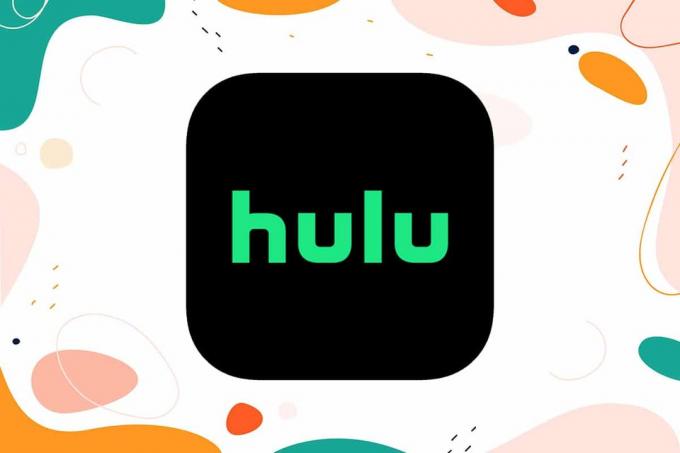
შინაარსი
- როგორ გავასწოროთ Hulu Token-ის შეცდომა 5 კომპიუტერზე და მობილურზე
- მეთოდი 1: გადატვირთეთ თქვენი მოწყობილობა
- მეთოდი 2: განაახლეთ თქვენი ინტერნეტ კავშირი
- მეთოდი 3: გამორთეთ VPN
- მეთოდი 4: განაახლეთ Hulu
- მეთოდი 5: ქეში ფაილების გასუფთავება
- მეთოდი 6: ხელახლა დააინსტალირეთ Hulu
როგორ გავასწოროთ Hulu Token-ის შეცდომა 5 კომპიუტერზე და მობილურზე
ქვემოთ ჩამოთვლილია ჩვეულებრივი მიზეზები, რის გამოც ხედავთ HuluAPI.token შეცდომას 5, როდესაც ცდილობთ კონტენტის სტრიმინგს Hulu-ზე:
- თქვენი მოწყობილობა არის ტელეფონი ან კომპიუტერი შეუთავსებელია ჰულუსთან.
- არასწორი ინსტალაცია Hulu-მ შეიძლება გამოიწვიოს ეს შეცდომა.
- როუტერი ან მოდემი გამოდის ა სუსტი ინტერნეტ სიგნალი.
- აპარატურასთან დაკავშირებული საკითხები
საბედნიეროდ, პრობლემა, რომლის წინაშეც დგახართ, შეიძლება საკმაოდ მარტივად გამოსწორდეს, როგორც ეს აღწერილია ამ ნაწილში.
მეთოდი 1: გადატვირთეთ თქვენი მოწყობილობა
Hulu Token Error 5-ის მოთხოვნის მიხედვით: თუ ეს პრობლემა შენარჩუნებულია, სცადეთ თქვენი მოწყობილობის გადატვირთვა, ჩვენ გავაკეთებთ ზუსტად ისე, როგორც შემოთავაზებულია.
Windows კომპიუტერისთვის: დააჭირეთ Windows გასაღები. Დააკლიკეთ დენის ხატულა > გადატვირთვა, როგორც გამოსახულია.

Android ტელეფონებისთვის: დიდხანს დააჭირეთ Ჩამრთველი ღილაკი სანამ დენის პარამეტრები არ გამოჩნდება. შემდეგ, შეეხეთ Რესტარტი.

მეთოდი 2: განაახლეთ თქვენი ინტერნეტ კავშირი
ყველაზე გავრცელებული მიზეზი, რის გამოც Hulu Error Code 5 გამოჩნდება, არის ინტერნეტ კავშირის პრობლემები. მიჰყევით ქვემოთ მოცემულ ნაბიჯებს თქვენი ინტერნეტ კავშირის განახლებისთვის:
1. Გამორთვა როუტერი დენის ღილაკზე დაჭერით.
2. გამორთეთ თქვენი როუტერი კედლის სოკეტიდან. Დაელოდე 60 წამი.
3. Რესტარტი თქვენი როუტერი და შეამოწმეთ თუ არა ყველა ინდიკატორის ნათურები როუტერზე ჩვეულებრივ გამოჩნდება.
4. თუ შეცდომა შენარჩუნებულია, იპოვნეთ და დააჭირეთ ღილაკს გადატვირთვა ღილაკი თქვენს როუტერზე.

5. გაუშვით ონლაინ სიჩქარის ტესტი. თუ სიჩქარე არ არის ოპტიმალური, დაუკავშირდით თქვენს სერვის პროვაიდერს.
ასევე წაიკითხეთ:რა არის VPN? Როგორ მუშაობს?
მეთოდი 3: გამორთეთ VPN
თუ იყენებთ VPN, არის შესაძლებლობა, რომ ის ერევა ქსელის კავშირში და მიგვიყვანს Hulu შეცდომის კოდ 5-მდე. მიჰყევით ქვემოთ მოცემულ ნაბიჯებს, რათა გამორთოთ VPN თქვენს კომპიუტერზე.
1. გადადით ქვედა მარჯვენა კუთხეში დავალების პანელი და დააწკაპუნეთ ზემოთ ისარი.
2. დააწკაპუნეთ მარჯვენა ღილაკით VPNხატი პროგრამული უზრუნველყოფის, რომელსაც იყენებთ.
3. ბოლოს დააწკაპუნეთ გასვლა ან მსგავსი ვარიანტი, როგორც ილუსტრირებულია ქვემოთ.
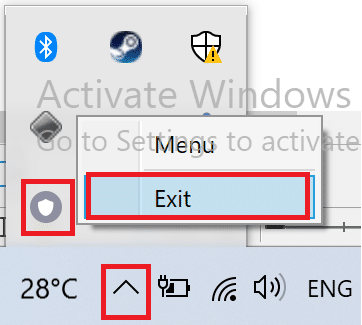
მეთოდი 4: განაახლეთ Hulu
Hulu-ს შეცდომის კოდებში გაშვების უფრო მაღალი შანსია, თუ Hulu აპი არ განახლდა უახლეს ვერსიაზე. ჩვენ ავუხსენით განახლების პროცესი Windows სისტემებისთვის, ასევე Android OS-ისთვის.
Windows OS-ზე
1. ტიპი Microsoft Store და გაუშვით ძიების შედეგიდან, როგორც ნაჩვენებია.
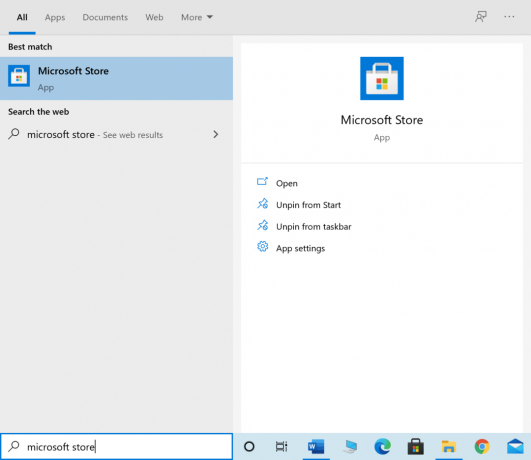
2. დააწკაპუნეთ სამ წერტილიანი ხატი მენიუს გასახსნელად. ახლა დააწკაპუნეთ ჩამოტვირთვები და განახლებები როგორც ხაზგასმულია.

3. შემდეგი, დააწკაპუნეთ მიიღეთ განახლებები ღილაკს და შემდეგ დააწკაპუნეთ ჰულუჩამოტვირთვის ხატულა.
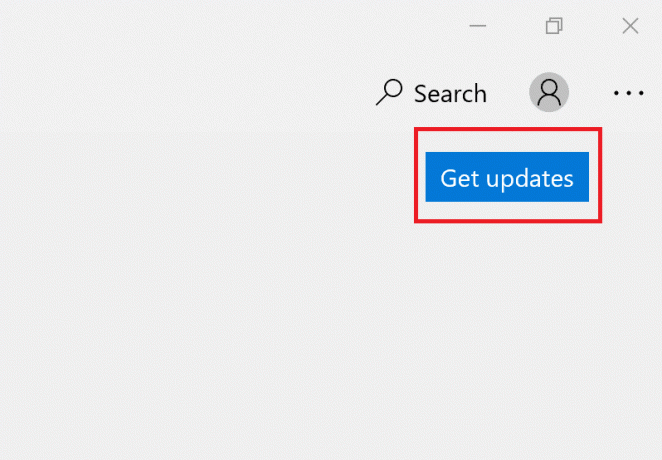
Android OS-ზე
1. იპოვნეთ და შეეხეთ Play Store ხატულა მის გასაშვებად.
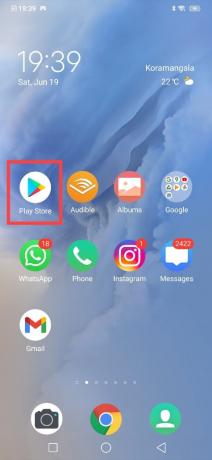
2. შემდეგი, შეეხეთ თქვენს Google-ს პროფილის სურათი ზედა მარჯვენა კუთხიდან.
3. შემდეგ, შეეხეთ აპების და მოწყობილობის მართვა > იხილეთ დეტალები.
4. შეეხეთ ჰულუ და შემდეგ, შეეხეთ განახლება ხატულა შემდეგ ეკრანზე.
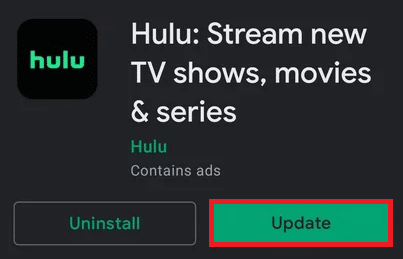
განახლების დასრულების შემდეგ გაუშვით Hulu და დაიწყეთ ნაკადი. თუ Hulu Token Error 5 ჯერ კიდევ არ არის გამოსწორებული, სცადეთ შემდეგი გამოსწორება.
ასევე წაიკითხეთ:11 საუკეთესო საიტი სატელევიზიო შოუების ონლაინ უფასოდ საყურებლად
მეთოდი 5: ქეში ფაილების გასუფთავება
თუ თქვენს მოწყობილობაზე არის Hulu აპლიკაციის დაზიანებული ქეში ფაილები, ამან შეიძლება გამოიწვიოს Hulu ტოკენის შეცდომა 5. აი, როგორ შეგიძლიათ გაასუფთავოთ ქეში Hulu-სთვის და დააფიქსიროთ Hulu Token Error 5.
Windows OS-ზე
თუ იყენებთ ვებ ბრაუზერს Hulu-ს კონტენტის საყურებლად, შეგიძლიათ გაასუფთავოთ ბრაუზერის ქეში, რათა გამოასწოროთ შეცდომები, რომლებიც წარმოიქმნება კორუმპირებული ქეშის მონაცემებით. აი, როგორ გაასუფთავოთ ქეში Google Chrome-ზე:
1. ტიპი chrome://settings წელს URL ზოლი და დააჭირეთ შედი კლავიატურაზე.

2. Დააკლიკეთ დათვალიერების მონაცემების გასუფთავება ქვეშ კონფიდენციალურობა და უსაფრთხოება ვარიანტი, როგორც ხაზგასმულია.

3. Დააყენე Დროის მონაკვეთი რომ Ყოველთვის ჩამოსაშლელი მენიუდან, როგორც ნაჩვენებია.

4. მონიშნეთ ველი გვერდით ქუქი ფაილები და საიტის სხვა მონაცემები და ქეშირებული სურათები და ფაილები.
5. ბოლოს დააწკაპუნეთ მონაცემების გასუფთავება ქეშის მონაცემებისა და ქუქიების ამოსაღებად.
Android OS-ზე
Შენიშვნა: იმის გამო, რომ სმარტფონებს არ აქვთ იგივე პარამეტრების პარამეტრები და ისინი განსხვავდება მწარმოებლისგან მწარმოებელზე, ამიტომ დარწმუნდით, რომ სწორი პარამეტრები შეცვალეთ. ქვემოთ მოცემულია ზოგადი ინსტრუქციები.
1. გადადით თქვენს ტელეფონზე პარამეტრები.
2. შეეხეთ აპლიკაციები და ნებართვები, როგორც ნაჩვენებია.

3. გადაახვიეთ ქვემოთ და აირჩიეთ ჰულუ აპლიკაციების სიიდან.
4. შემდეგი, შეეხეთ Შიდა მეხსიერება, როგორც ნაჩვენებია ქვემოთ.
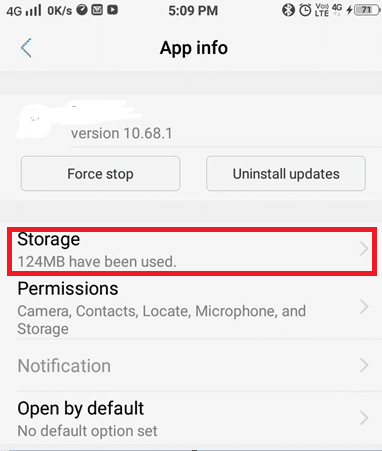
5. ბოლოს, შეეხეთ Ქეშის გაწმენდა, როგორც ნაჩვენებია ხაზგასმული.
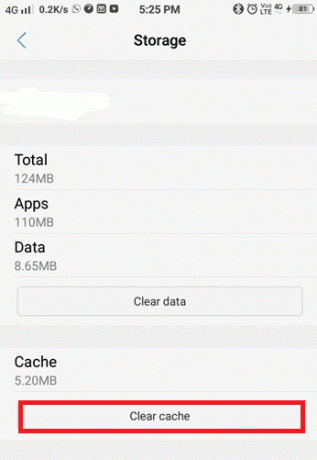
მეთოდი 6: ხელახლა დააინსტალირეთ Hulu
თუ Hulu ტოკენის შეცდომა 5 ჯერ არ არის გამოსწორებული, თქვენი ბოლო საშუალებაა აპლიკაციის ხელახლა ინსტალაცია, რადგან ეს გამოასწორებს ყველა შეცდომას, შეცდომას და ხარვეზს Hulu აპში, Hulu Token Error 5-ის ჩათვლით.
Windows OS-ზე
1. ტიპი პროგრამების დამატება ან წაშლა და გაუშვით ძიების შედეგიდან, როგორც ნაჩვენებია.
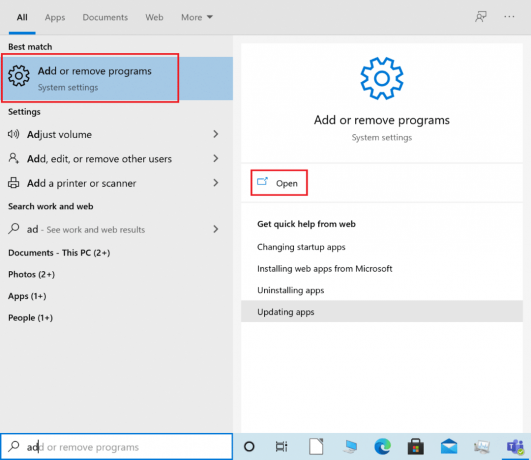
2. ტიპი ჰულუ წელს მოძებნეთ ეს სია ტექსტის ველი.

3. Დააკლიკეთ ჰულუ და აირჩიეთ დეინსტალაცია.
Შენიშვნა: ქვემოთ მოყვანილი სურათი მოცემულია მაგალითის გამოყენებით ორთქლი განაცხადი.

4. Hulu-ს დეინსტალაციის დასრულების შემდეგ გახსენით Microsoft Store და ხელახლა დააინსტალირე Hulu.
Android OS-ზე
1. დიდხანს დააჭირეთ ჰულუ აპლიკაცია და შემდეგ აირჩიეთ დეინსტალაცია.

2. Hulu აპლიკაციის დეინსტალაციის შემდეგ, დააინსტალირეთ ის Play Store-დან.
რეკომენდებულია:
- შეასწორეთ Miracast არ მუშაობს Windows 10-ზე
- შეასწორეთ Windows 10-ის განახლების ჩარჩენა ან გაყინვა
- როგორ გავარკვიოთ ვინმეს დაბადების დღე Snapchat-ზე
- როგორ გადავაყენოთ LG Stylo 4
ვიმედოვნებთ, რომ ეს სახელმძღვანელო გამოგადგებათ და თქვენ ეს შეძელით შეასწორეთ Hulu Token შეცდომის კოდი 5. გვითხარით, რომელი მეთოდი მუშაობდა თქვენთვის საუკეთესოდ. ასევე, თუ თქვენ გაქვთ რაიმე შეკითხვები ან წინადადებები ამ სტატიასთან დაკავშირებით, მოგერიდებათ ჩააგდოთ ისინი კომენტარების განყოფილებაში ქვემოთ.



